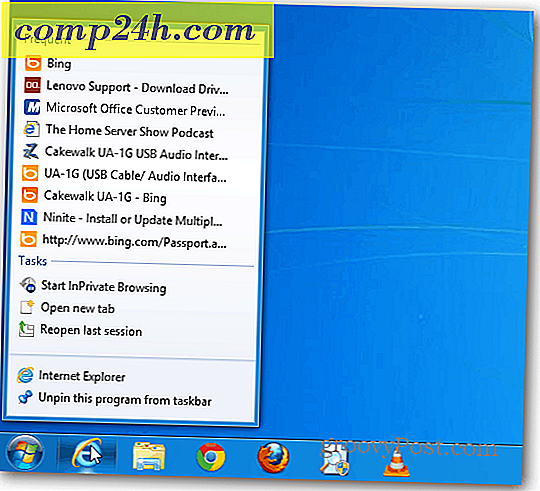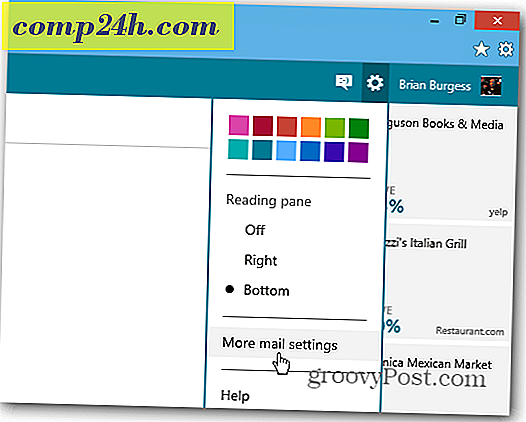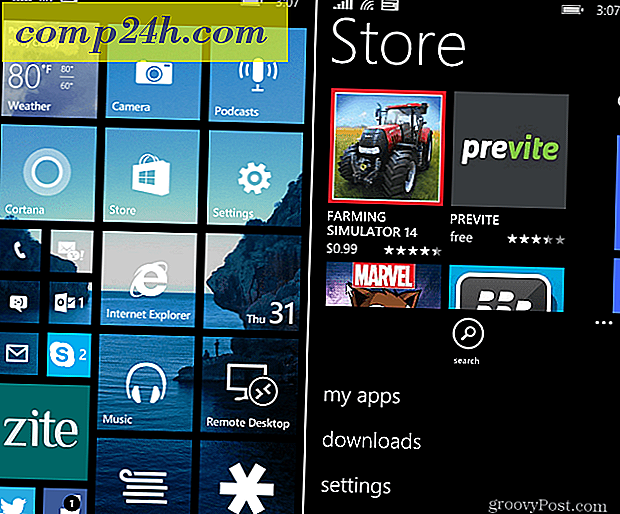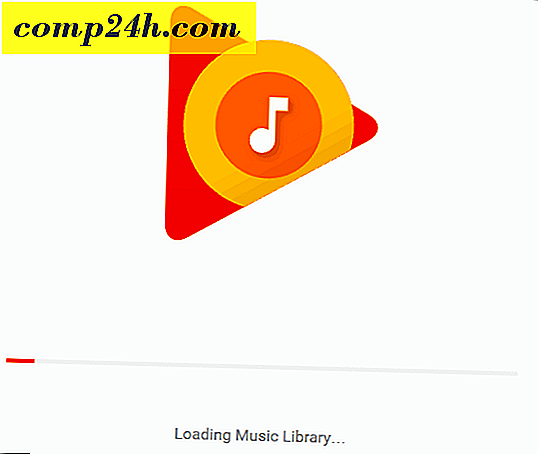Aktivieren Sie die LastPass Zwei-Faktor-Authentifizierung
LastPass ist ein Online-Unternehmen, das einen nützlichen und sicheren Passwort-Manager für Ihren Webbrowser erstellt hat. Als Passwortmanager ist dies ein Konto, das Sie so sicher wie möglich einrichten möchten. Wenn es um Online-Sicherheit geht, gibt es keinen besseren Weg als die Zwei-Schritt-Authentifizierung. Wir sprechen die ganze Zeit über die Zwei-Faktor-Authentifizierung auf . Und wenn Sie noch nichts davon gehört haben, werden Sie das nicht lange sagen können. Hier erfahren Sie, wie Sie es für LastPass einrichten.
Melden Sie sich in Ihrem LastPass-Konto an und klicken Sie in der Liste Aktionen links im Steuerungsfeld auf die Schaltfläche Einstellungen.

Ein Fenster zum Bearbeiten der Einstellungen wird angezeigt. Klicken Sie auf die Registerkarte Sicherheit und dann auf "Drucken Sie Ihr Raster".

Mit LastPass gelangen Sie auf eine Seite mit einem Gitter nach Buchstaben. Dieses Raster ist einzigartig für Ihr Konto und kann nur von Ihnen verwendet werden. Klicken Sie mit der rechten Maustaste auf die Seite und wählen Sie Drucken.

Wenn Sie Chrome verwenden, können Sie das Ziel in eine PDF-Datei ändern oder es einfach auf einem Blatt Papier ausdrucken. Dann stellen Sie sicher, dass Sie dieses Gitter irgendwo platzieren, wo es nicht verloren geht. Persönlich habe ich mich entschieden, ein PDF von mir zu erstellen und es per E-Mail an mich selbst zu senden, indem ich mein Google Mail-Konto verwende, das ebenfalls die Zwei-Faktoren-Sicherheit aktiviert hat.

Sobald Sie sicher sind, dass Sie Ihr Raster sicher gespeichert haben. Aktivieren Sie das Kontrollkästchen "Grid Multifactor Authentication" und klicken Sie dann im angezeigten Warnfenster auf OK.

Speichern Sie die Änderungen unten auf der Seite, indem Sie auf Aktualisieren klicken. Bestätigen Sie anschließend die Änderungen, indem Sie Ihr Master-Passwort eingeben.


Wenn Sie sich jetzt bei Ihrem LastPass-Konto anmelden, müssen Sie Zahlen und Buchstaben aus dem Raster verwenden. Der Anmeldevorgang wird normal aussehen, bis Sie Ihren Benutzernamen und Ihr Passwort eingegeben haben. Danach werden Sie aufgefordert, vier Ziffern einzugeben, die nur mithilfe des für Ihr Konto eindeutigen Rasters gefunden werden können.

Jetzt ist Ihr LastPass-Konto wesentlich sicherer als ohne das Grid. Selbst wenn jemand auf Ihr Passwort und Ihre E-Mail-Adresse zugreift, um sich anzumelden, kann er Ihr Konto trotzdem nicht entführen, es sei denn, das Gitter ist ebenfalls vorhanden. Groovy!